Usando o alterador de data de arquivo para data de modificação, acesso e criação
Todos nós sabemos que quando verificamos o atributo de um arquivo, diferentes datas são mostradas para nós. Muitas pessoas desejam alterar a data com um alterador de data de arquivo. Porque eles descobriram que não podem alterar diretamente a data do arquivo, independentemente da data de modificação, data de acesso e data de criação. Felizmente, esta postagem fornecerá a você um alterador de data de arquivo e uma maneira de forçar seu Windows 10 a se tornar um alterador para alterar a data do arquivo. Você pode qual é a maneira mais adequada para alterar esses três tipos de datas.
Lista de guias
Parte 1: AnyRec para modificar a data dos arquivos [todos os sistemas operacionais] Parte 2: Digite o código para forçar a data de alteração do Windows 10 Parte 3: perguntas frequentes sobre o alterador de data de arquivoParte 1: AnyRec para modificar a data dos arquivos [todos os sistemas operacionais]
Se você deseja encontrar um alterador de data de arquivo, AnyRec Video Converter pode ser a melhor escolha para você. Este software pode alterar a hora de criação, a hora de modificação e a hora de acesso. Além do mais, este também é um alterador de data de arquivo em lote, você pode não apenas alterar a data de um arquivo de uma vez, mas também a hora de um lote de arquivos ao mesmo tempo.
A razão pela qual este software é recomendado para você não é apenas o poderoso recurso de mudança de data. Comparado com outros trocadores de data de arquivo, este tem um design mais agradável. E o que ele pode fazer além de alterar a data de um arquivo. Quanto aos arquivos de vídeo, você ainda pode alterar seus formatos e outros metadados com este software. O mais importante é que qualquer tipo de versão do Windows e qualquer tipo de versão do Mac pode baixar e executar este software.

Altere a data de um lote de arquivos de uma só vez e altere três tipos de datas.
Converta formatos de arquivo de vídeo em mais de 1000 tipos de formatos.
Edite os metadados de seus arquivos de vídeo e áudio, se desejar.
Tenha uma tela principal avançada e totalmente nova do que outros trocadores de data de arquivo.
Download seguro
Download seguro
Passo 1.Ao iniciar o software, clique no botão Caixa de ferramentas na parte superior da tela principal. E você pode ver que há um botão "File Date Changer" nesta tela, clique nele para adicionar um ou mais arquivos que deseja alterar.
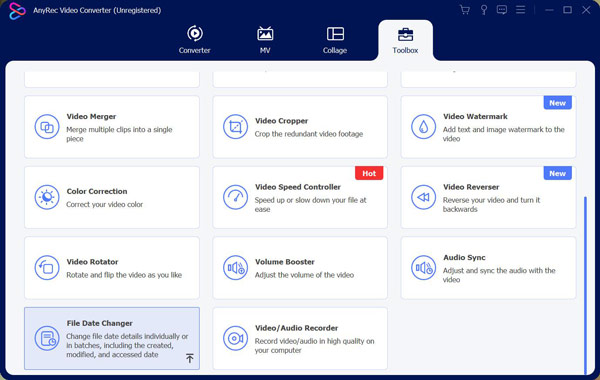
Passo 2.Depois de adicionar o arquivo, você verá três opções ao lado do nome do arquivo. Eles são o tempo criado, o tempo modificado e o tempo acessado. Você pode escolher qual horário deseja alterar.
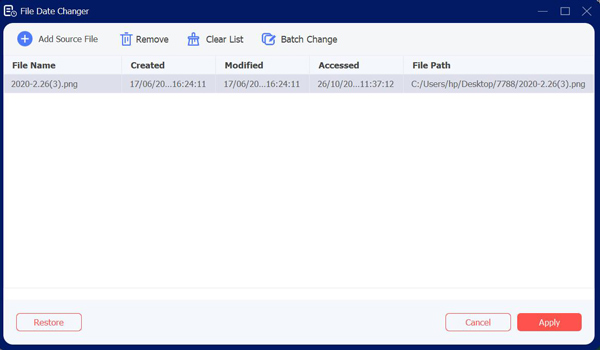
Etapa 3.Se você adicionar mais de um arquivo e quiser alterar a data para a mesma data. Você pode clicar no botão "Alteração em lote" na parte superior da tela. Você também pode clicar no botão da caixa de seleção para escolher quais tipos de datas deseja alterar.
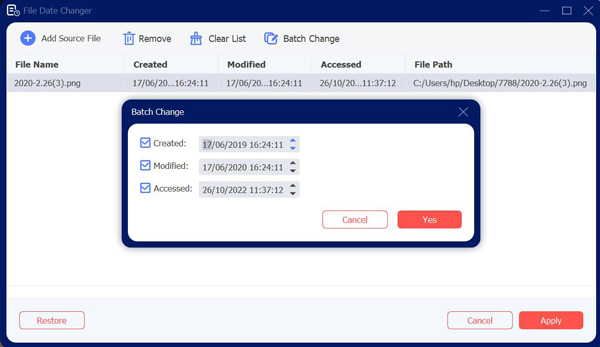
Passo 4.Depois de definir a data do arquivo, você pode clicar no botão “Aplicar” na parte inferior da tela.
Parte 2: Digite o código para forçar a data de alteração do Windows 10
O atributo comando de Windows PowerShell permite visualizar e alterar atributos de arquivo para arquivos do Windows 10. Ele está incluído como padrão, portanto, você não precisa de nenhum software adicional para alterar a data do arquivo para usá-lo. Mas só funciona no Windows 10 e você precisa primeiro avaliar a administração.
Este é um método bastante complexo, mas também bastante limitado. Se você deseja uma maneira mais fácil de alterar os atributos do arquivo, use o AnyRec Video Converter acima de. Mas se você não deseja baixar nenhum software, leia as etapas a seguir:
Passo 1.Para começar, abra uma janela do PowerShell – de preferência com privilégios administrativos. Para fazer isso, clique com o botão direito no botão “Iniciar do Windows” e clique no botão “PowerShell (Admin)” para abrir uma nova janela do PowerShell com privilégios de administrador habilitados.
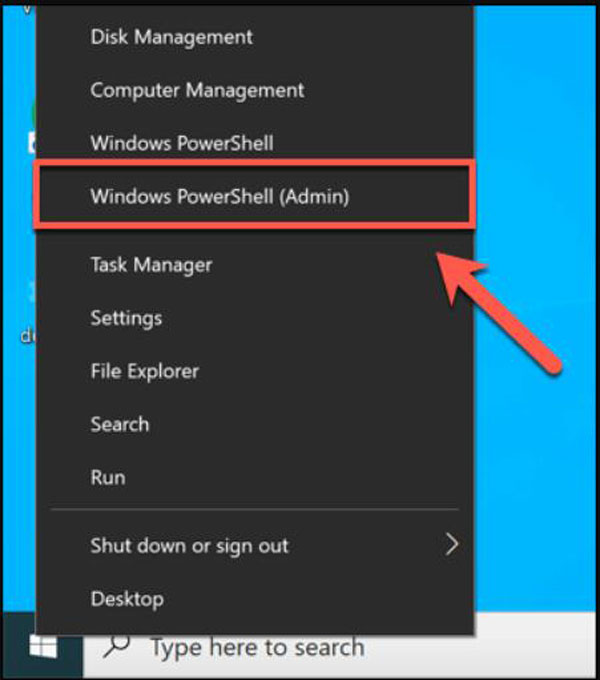
Passo 2.Use os comandos “cd” e “ls” para mover pastas e listar o conteúdo dos arquivos. Quando estiver na pasta correta, você pode listar todos os atributos relevantes para o seu arquivo digitando "Get-ItemProperty -Path file | Format-list -Property * -Force", substituindo o arquivo pelo caminho do arquivo.
Etapa 3.Você pode usar o comando “Set-ItemProperty” para alterar atributos de arquivo, como acesso somente leitura. Para fazer isso, digite "Set-ItemProperty -Path file -Name IsReadOnly -Value True", substituindo o arquivo pelo seu nome de arquivo. Para obter uma lista completa de variáveis possíveis para este comando, consulte a documentação completa do Microsoft PowerShell para obter mais detalhes.
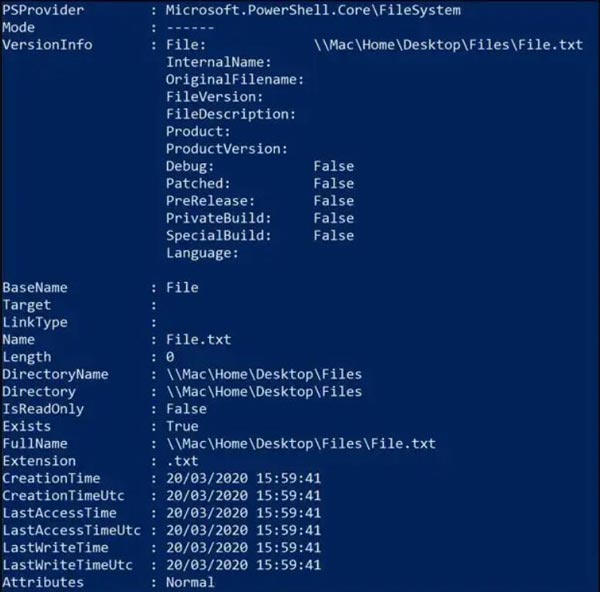
Passo 4.Uma alteração bem-sucedida fará com que o PowerShell não retorne nenhuma resposta, mas você pode verificar se foi bem-sucedido digitando o comando "Get-ItemProperty -Path file | Format-list -Property * -Force" novamente ou visualizando as propriedades do arquivo usando "Explorador de arquivos".
Passo 5.E então você pode clicar com o botão direito no arquivo e clicar no botão "Alterar atributos". Haverá uma caixa de seleção "Modificar carimbos de data e hora". Clique no botão e isso permitirá que você altere os carimbos de data/hora criados, modificados e acessados – altere-os usando as opções fornecidas.
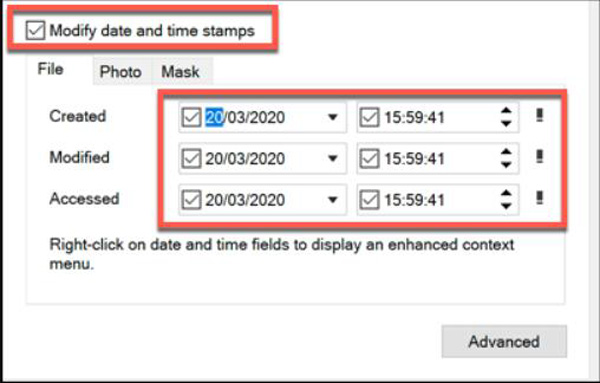
Leitura adicional
Parte 3: perguntas frequentes sobre o alterador de data de arquivo
-
Posso saber a data exata em que um arquivo foi excluído?
Não. Os computadores não gravam metadados diretamente para um arquivo quando deletado. Consequentemente, geralmente não é possível afirmar quando, exatamente, um arquivo foi excluído. A última data de acesso pode mostrar que um arquivo existia em uma determinada data, mas nada depois dessa data.
-
Como altero a data de uma pasta?
Clique com o botão direito do mouse na sua pasta e clique no botão Propriedades do arquivo botão do Alterar atributo. E você pode ver quais tipos de datas deseja alterar, fazer suas alterações e clicar no botão OK.
-
Qual é a diferença entre esses três tipos de datas?
O último carimbo de data de acesso refere-se a praticamente qualquer atividade que um usuário ou mesmo o próprio sistema de computador possa fazer em um arquivo. A data da última modificação de um arquivo refere-se à data e hora em que um arquivo foi gravado pela última vez. E os carimbos de data de criação indicam quando um arquivo passou a existir em um meio de armazenamento específico, como um disco rígido.
Conclusão
Como podemos ver, se você estiver familiarizado com a codificação do computador, poderá forçar o Windows 10 a se tornar um alterador de data de arquivo para alterar a data. Mas para aquelas pessoas que não querem esta ação problemática e que não usam o Windows 10, AnyRec Video Converter é a melhor escolha para eles. E você nem precisa se preocupar em não alterar a data dos arquivos.
Download seguro
Download seguro
 Como corrigir GeForce Experience não abre problema para gravar jogo
Como corrigir GeForce Experience não abre problema para gravar jogo